如何修复 WordPress 中的“您关注的链接已过期”错误
已发表: 2023-06-06拥有一个 WordPress 网站,您不可避免地会遇到“您关注的链接已过期”的错误。 在本文中,我们已经为您解决了这个问题。 下面解释了此错误的主要原因以及修复它的所有方法。 阅读本指南后,您可以在 WordPress 中修复此错误,并首先了解避免错误的措施。
为什么会出现“您关注的链接已过期”错误?
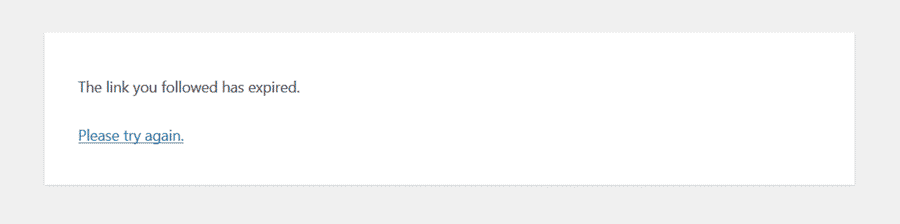
您所关注的链接已过期错误主要发生在您上传的大文件超过了您的网站托管商给定的上传限制时。 Web 主机通常会为用户提供足够的上传限制以进行常规大小的上传。 但是,您可能需要安装超过上传限制的主题或插件。 为避免错误,您必须保持在上传限制之间。 以下是在 WordPress 中检查上传限制的方法:
如何查看上传限制?
您可以自己检查上传限制,没有任何麻烦。 您只需打开媒体,然后添加新的。 在添加新框下方,您将看到最大上传文件大小。
媒体 > 添加新 > “最大上传文件大小”
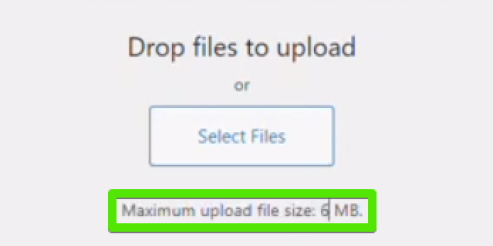
当您超过最大帖子大小和最长执行时间时,也会发生该错误。 此外,插件冲突也是导致 WordPress 网站出现“您关注的链接已过期”错误的主要原因。
此外,为您的网站优化和性能使用最小文件大小是最好的。 但是,如果您遇到此错误,我们拥有所有可用于修复此错误的方法。
解决错误“您关注的链接已过期”的方法
要解决此错误,您需要增加上传文件的大小。 有多种方法可以提高上传限制。 如果您是初学者,您可能需要澄清术语。
但是,我们简化了整个过程,以便您正确理解。 让我们学习如何修复“您关注的链接已过期”错误。
通过 cPanel PHP INI 增加最大上传文件大小
php.ini 文件是 PHP 和 WordPress 使用的配置文件。 您可以通过 cPanel PHP INI 增加上传文件的大小。 就是这样:
首先,打开 cPanel,打开 PHP INI Editor,通过设置所需的值来增加 Upload Max file size。 确保 Post Max Size 比 Upload Max file size 更重要。
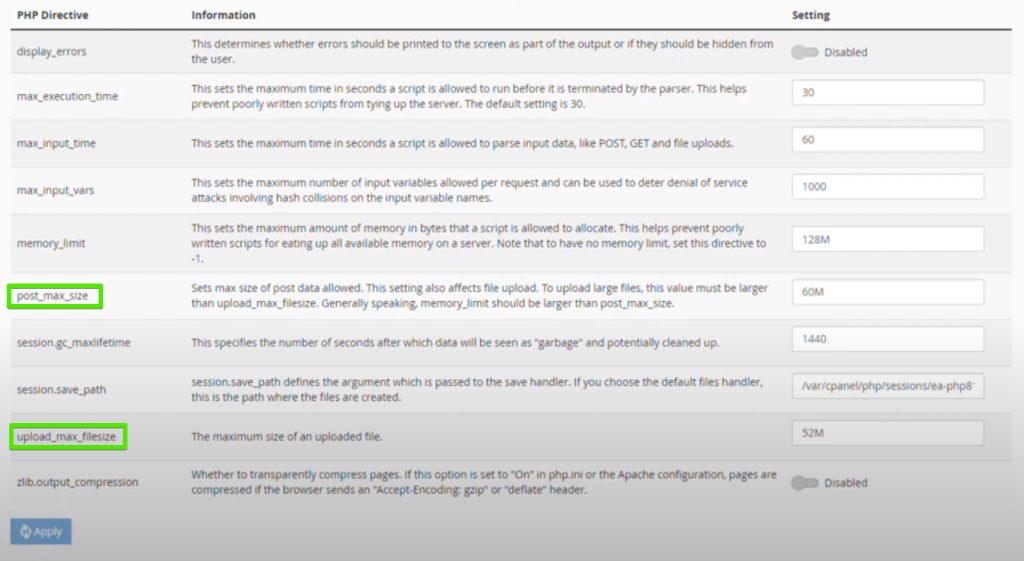
cPanel > PHP INI 编辑器 > 域 > 上传最大文件大小
您还可以查看有关通过 cPanel PHP INI 增加最大上传文件大小的链接视频:
增加 functions.php 文件中的限制
更改网站的 Functions.php 文件相对容易。 导航到 Theme File Editor,然后打开 Appearance,最后但并非最不重要的是,Theme File Editor。 到达此处后,单击“主题功能”选项。 您会在页面的右上角找到它。

主题文件编辑器 > 外观 > 主题文件编辑器 > 主题功能
您可以在此处添加这些代码以进行更改。 这些值是为网站性能推荐的。 虽然你可以相应地改变。
@ini_set('upload_max_size', '64M');
@ini_set('post_max_size', '64M');
@ini_set('max_execution_time', '300');
最后,单击更新文件以保存您的工作。
增加 .htaccess 文件中的限制。
如果您不想弄乱子主题,您可以为您的站点编辑 .htaccess 文件。 要更改 .htaccess 文件,您必须通过 FTP 访问您的网站文件。
转到 cPanel 或文件管理器。 您将在网站目录的根文件夹中找到 .htaccess 文件。 现在根据您想要的值合并以下代码。
php_value upload_max_filesize 64M
php_value post_max_size 64M
php_value max_execution_time 300
php_value max_input_time 300
现在将编辑后的 .htaccess 文件上传回网站目录。
重要提示:如果您是 Kinsta 用户,则不能使用此方法来修复错误。
更新 PHP 版本。
使用过时的 PHP 版本也可能导致此错误。 您可以通过更新 PHP 版本来解决此问题。 为此,登录到 cPanel,打开高级设置并转到 PHP 配置。 您将看到所有可用的 PHP 版本,选择最新更新并保存。
cPanel > 高级设置 > PHP 配置 > 选择 PHP 版本
解决插件冲突
您是否测试了所有方法? 但是您仍然收到“您关注的链接已过期”错误? 该错误很可能是由于一个插件或任何两个插件相互冲突而发生的。
当有新的插件更新时,可能会发生插件冲突; 更新版本阻碍了网站的处理。 因此,您应该检查 WordPress 网站中是否存在任何插件冲突。
如何检查插件冲突?
要检测插件冲突:
- 禁用所有在 WordPress 中运行的插件。
- 一个一个地打开插件。
- 如果在此过程中没有发生错误,请检查每个正在运行的插件的错误。
该错误是由于插件冲突。 您现在应该成对测试插件。 您可以创建所有可能的插件集并运行测试。 这会让您知道是哪些插件导致了错误。
此外,您还可以通过任何故障排除插件检查插件冲突。 以下是您如何在典型的运行状况和故障排除插件中导航:
工具 > 站点运行状况 > 故障排除 > 启用故障排除模式。
概括:
本文总结了解决“您关注的链接已过期”错误的原因和方法。 本指南包含处理此错误所需的所有信息。
错误的主要原因是:
- 超过虚拟主机提供的上传限制。
- 超过最大帖子大小
- 设置无效的最大执行时间
- 插件冲突
修复“您关注的链接已过期”错误的方法:
- 通过 cPanel PHP INI 增加最大上传文件大小
- 提高 functions.php 文件中的限制
- 增加 .htaccess 文件中的限制
- 更新 PHP 版本
- 解决插件冲突
我们希望本 WordPress 指南能帮助您解决与“您关注的链接已过期”错误相关的每个查询。 下次您遇到此错误时,您将知道如何解决它。
